Cache des shaders DirectX : 3 méthodes simples pour le vider 🚀✨
Vous savez probablement que Windows crée et stocke des fichiers cache pour les applications et les programmes afin d'accélérer leur chargement. Sous Windows 11, votre système graphique génère un fichier cache appelé DirectX Shader Cache pour optimiser les temps de chargement des applications. 🎮✨
Qu'est-ce que le cache de shader DirectX ?
Il Cache de shaders DirectX está compuesto por archivos que crea tu sistema gráfico. Su objetivo es reducir el tiempo de carga de las aplicaciones y mejorar el rendimiento general. 🚀
Ce cache peut également améliorer la réactivité des applications Windows. Bien qu'important, vous pouvez le supprimer sans craindre de pannes système ou de corruption de fichiers.
Il est recommandé de supprimer le cache des shaders DirectX Régulièrement dans Windows 11, supprimez le cache pour éviter qu'il ne devienne trop volumineux ou corrompu. Une fois supprimé, le cache se régénère automatiquement lorsque vous utilisez des applications ou programmes gourmands en ressources graphiques. 🖥️💨
1. Effacer le cache du shader DirectX via les paramètres
Cette méthode vous aidera à utiliser l’application Paramètres. Windows 11 pour supprimer des fichiers du cache des shaders DirectX. Voici comment procéder.
1. Cliquez sur le bouton Démarrer Windows 11 et sélectionnez Configuration.

2. Dans l'application Paramètres, cliquez sur l'onglet Système qui se trouve ci-dessous.

3. Sur la droite, cliquez sur l'option Stockage.

4. Faites défiler jusqu'à la section Gestion du stockage et cliquez sur Recommandations de nettoyage.
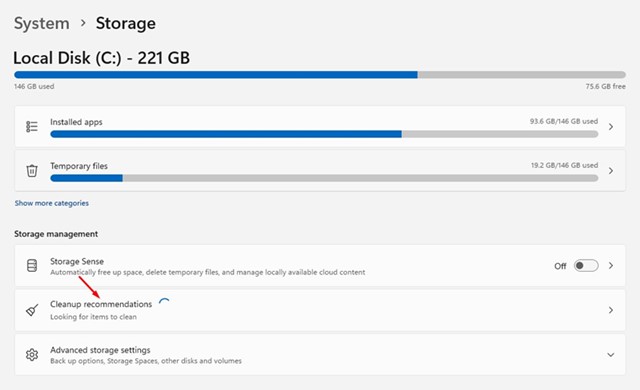
5. Cliquez sur le lien Afficher les options avancées dans les recommandations de nettoyage.
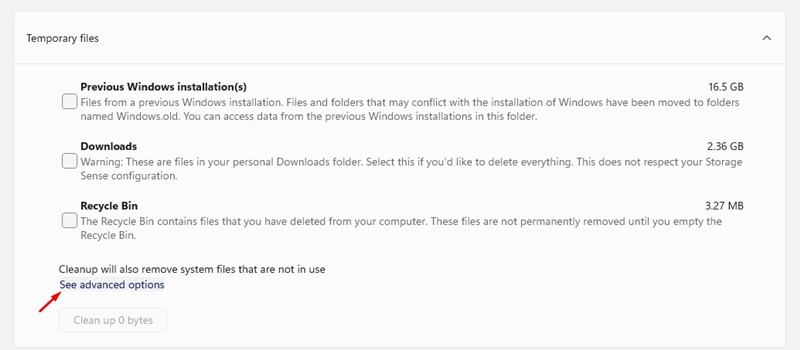
6. Décochez toutes les options et sélectionnez l'option Cache de shaders DirectX.
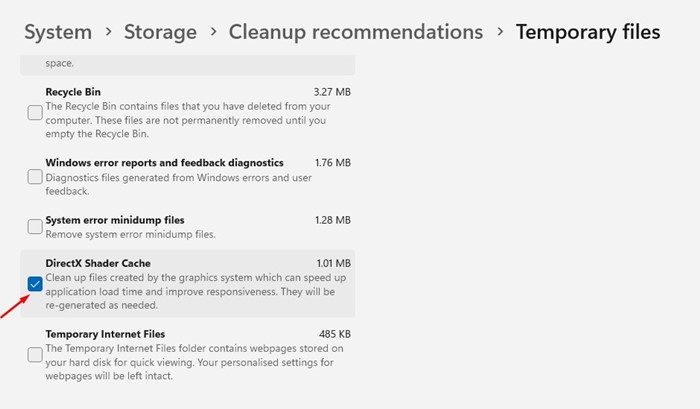
7. Une fois que vous avez terminé, faites défiler vers le haut et cliquez sur le bouton Supprimer des fichiers.
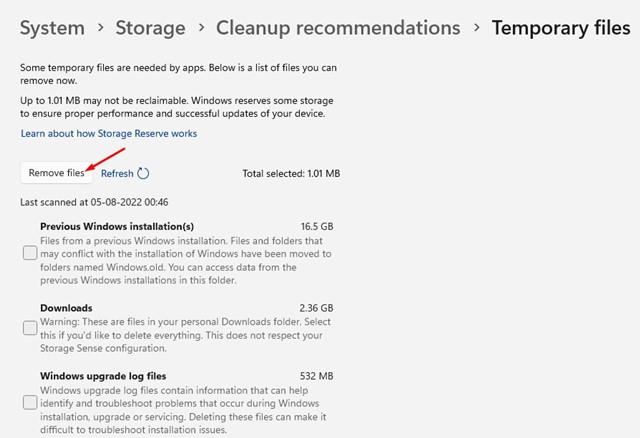
2. Supprimez le cache du shader DirectX via l'utilitaire de nettoyage de disque
Cette méthode utilisera l'utilitaire de nettoyage de disque pour supprimer le cache du shader DirectX dans Windows 11. Suivez ces étapes : étapes simples que nous partageons avec vous suivant. 👍
1. Cliquez sur la barre de recherche de Windows 11 et saisissez « Nettoyage de disque ». Ouvrez l'utilitaire. Libérer de l'espace disque de la liste des résultats.
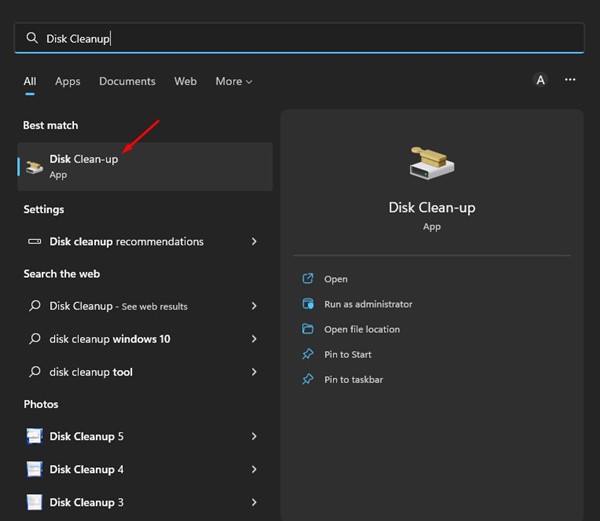
2. Sélectionnez votre unité d'installation du système et cliquez sur le bouton D'ACCORD dans l'outil de nettoyage de disque.
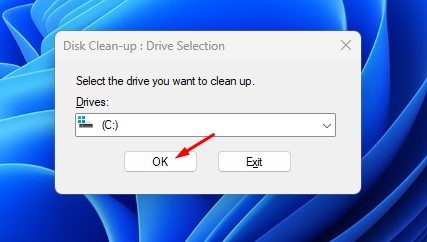
3. Dans la section Fichiers à supprimer, cochez l'option «Cache de shaders DirectX" et cliquez sur le bouton OK.
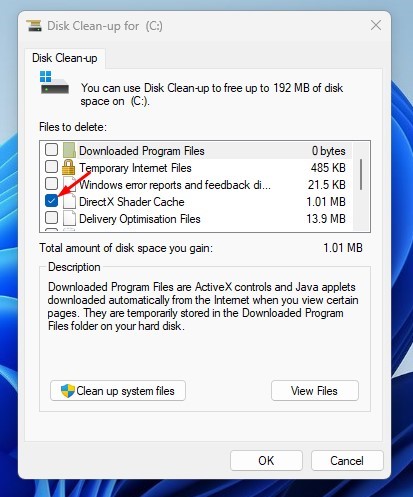
3. Effacer le cache du shader DirectX via Storage Sense
Storage Sense est un outil de gestion de stockage intégré qui vous aidera à libérer de l'espace. Vous pouvez également l'utiliser pour supprimer le fichier cache des shaders DirectX. Voici la procédure à suivre.
1. Cliquez sur le bouton Démarrer de Windows 11 et sélectionnez Configuration.

2. Dans l'application Paramètres, cliquez sur l'onglet Système.

3. Sur la droite, faites défiler vers le bas et cliquez sur l'option Stockage.

4. Activez l'option Sens du stockageL'activation de cette option effacera automatiquement le cache du shader DirectX.
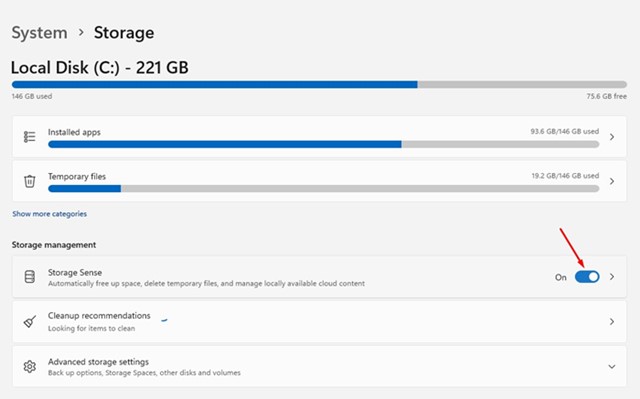
5. Ou cliquez sur l'option Storage Sense et sur le bouton 'Exécutez Storage Sense maintenant'. 💻🧹

La suppression du cache de shader DirectX causera-t-elle des dommages ?
Pas vraiment. Supprimer le cache des shaders DirectX peut légèrement améliorer les performances de vos jeux. Donc, le supprimer sous Windows ne présente aucun risque. 🎉
Il faut garder à l'esprit que vider le cache n'améliorera pas toujours les performances de jeu, car cela dépend de plusieurs facteurs tels que les spécifications matérielles, la compatibilité du jeu avec votre système d'exploitation, etc. 🕹️
Voici les trois meilleures façons de supprimer le shader DirectX Cache dans Windows 11Si vous rencontrez des difficultés pour exécuter des jeux et des applications sur votre appareil, essayez de vider le cache du shader DirectX. ❗💻




















